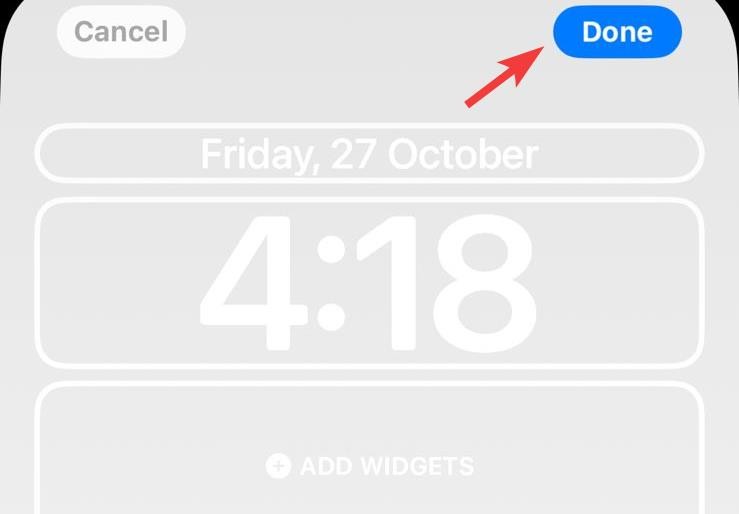在最近的几次 iOS 功能更新中,Apple 为我们提供了大量锁屏自定义功能,包括随机播放用作壁纸的照片的能力。在 iOS 17.1 中,他们允许您从照片库中的特定相册中随机播放图片,从而将其提升了一个档次。这意味着您不再需要手动挑选照片或坚持使用 Apple 的预设选项。以下是在运行 iOS 17.1 的 iPhone 上执行此操作的方法。
如何使用特定相册创建照片随机播放壁纸
以下是使用照片随机播放功能个性化壁纸的方法。
解锁iPhone并点击并按住锁定屏幕进行编辑。
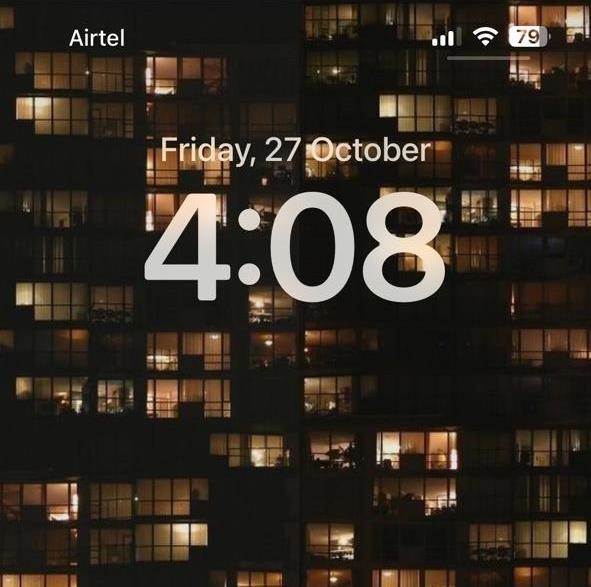
现在点击右下角的 + 图标。
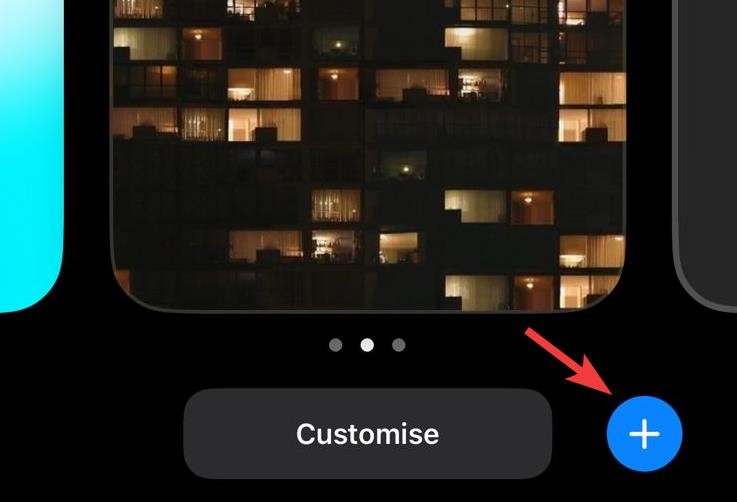
点击顶部的照片随机播放。
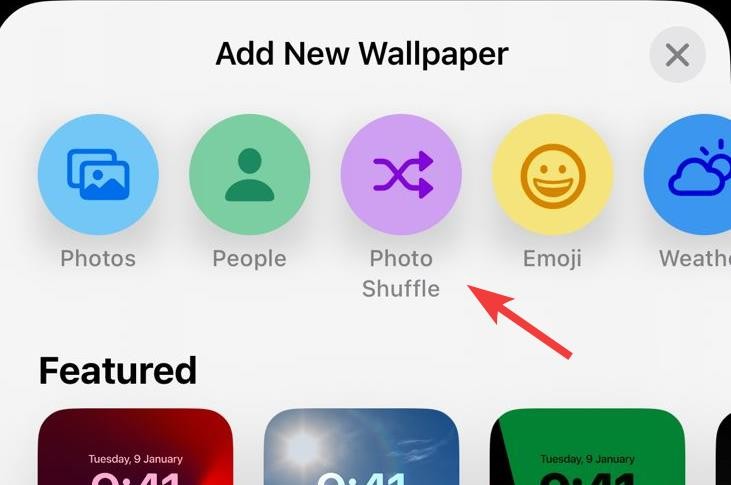
选择相册。
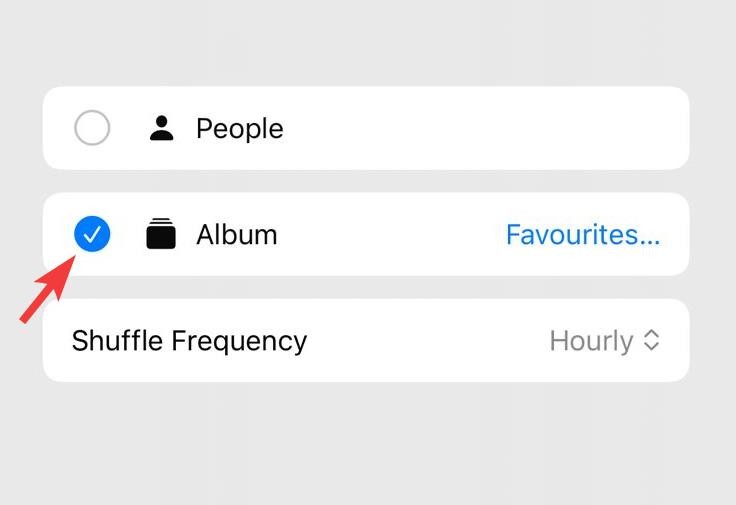
点击收藏夹以选择您喜欢的专辑。
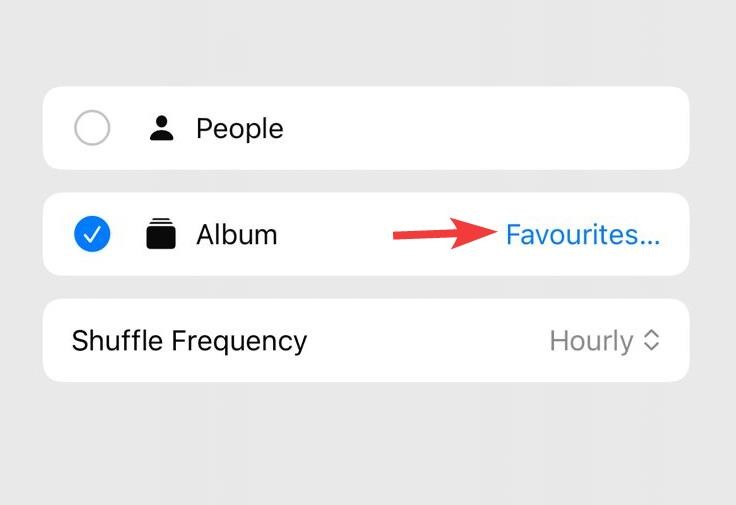
点击并选择首选相册。
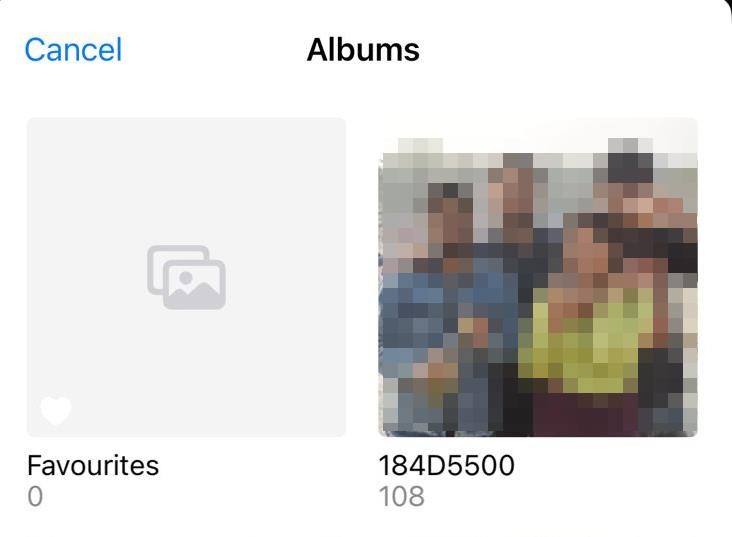
现在点击随机播放频率。
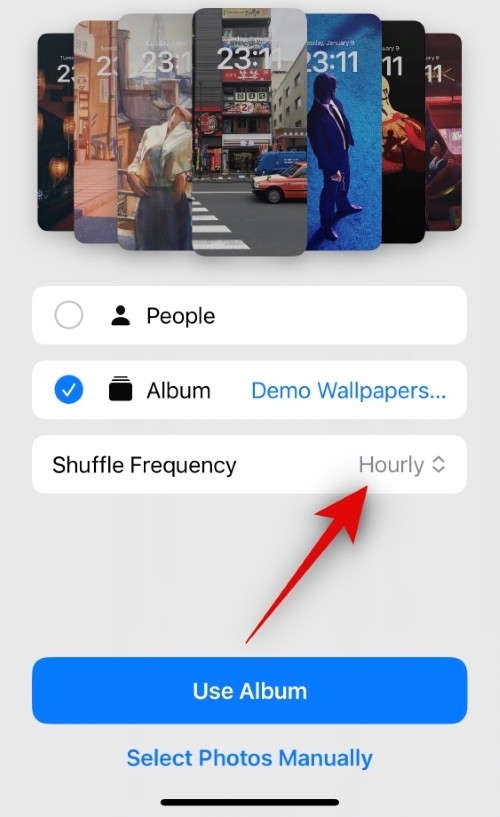
从以下选项中选择您喜欢的随机播放频率。这将决定壁纸随机播放的时间和频率。
- 小时
- 日常
- 锁定时
- 在水龙头上
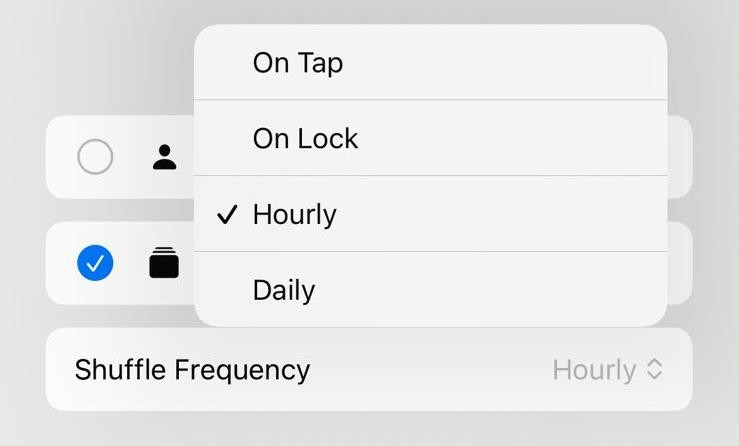
最后,点击使用相册。
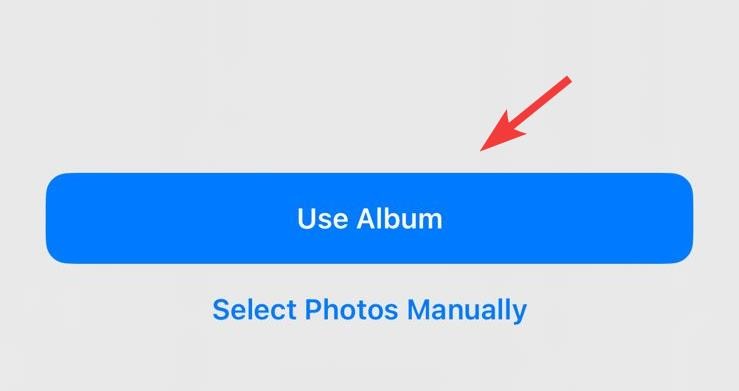
现在,您将看到锁定屏幕的预览,其中应用了所选壁纸中的图像。点击并编辑锁定屏幕的其他方面,以根据您的需要对其进行自定义,包括小部件、时钟颜色、字体等。
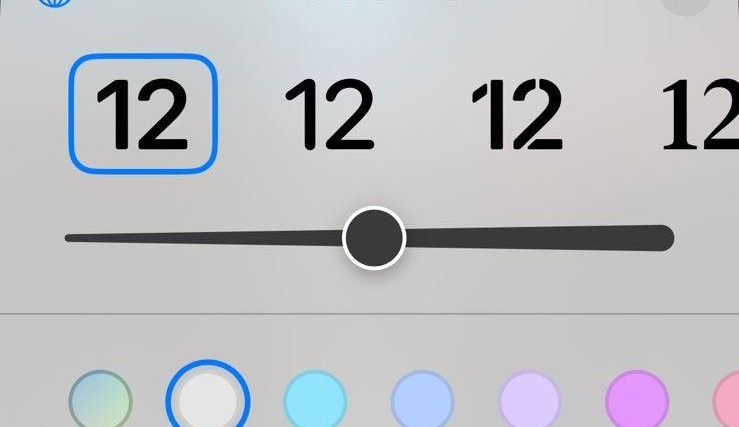
对锁定屏幕感到满意后,点击右上角的添加。
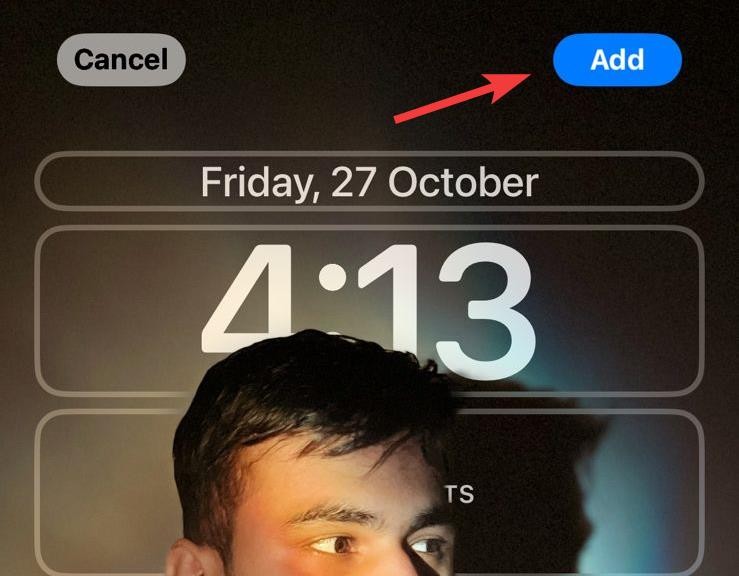
现在点击设置为壁纸对,如果您希望在锁定屏幕和主屏幕上使用相同的壁纸。
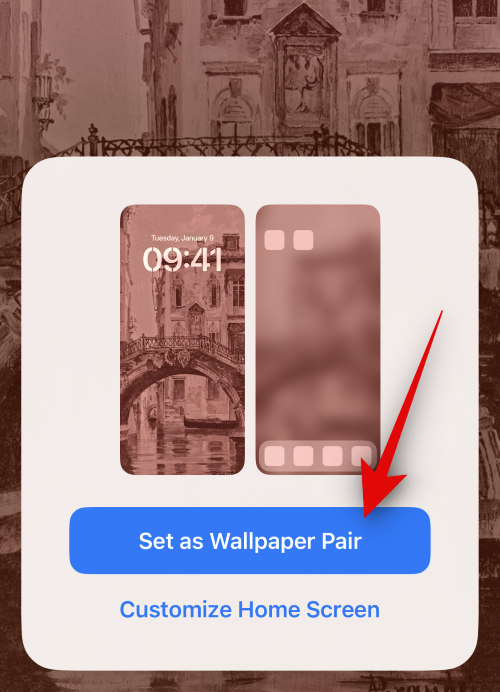
如果您想为主屏幕使用单独的壁纸,请改为点击自定义主屏幕。
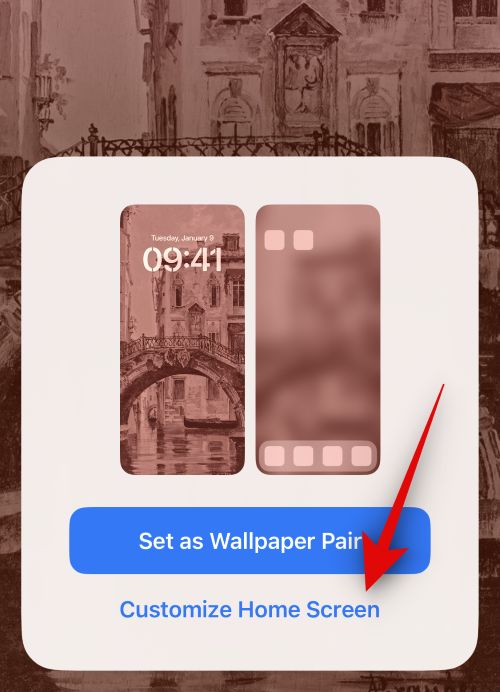
现在点击并使用屏幕底部的选项选择您喜欢的主屏幕壁纸来源。
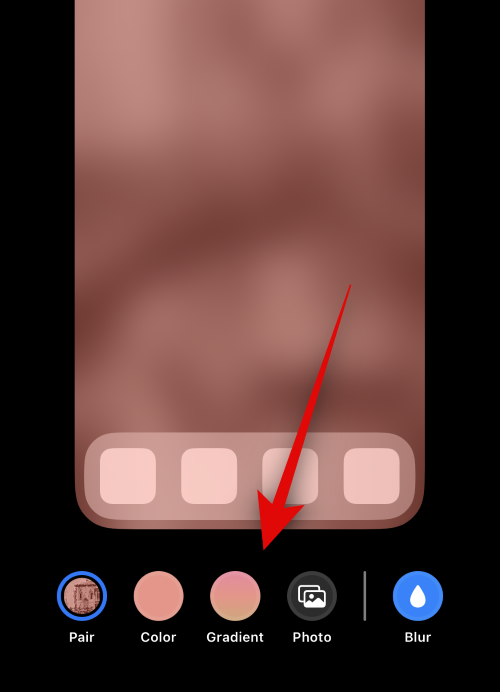
根据需要编辑主屏幕壁纸的其他方面,以适应您喜欢的审美。现在点击屏幕右上角的完成。
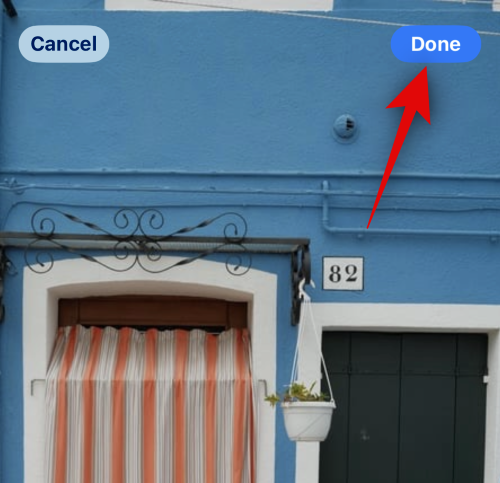
这就是您在设置锁定屏幕或主屏幕壁纸时为Photo Shuffle使用特定相册的方法。
我可以在主屏幕上使用带有 Photo Shuffle 的单独特定相册吗?
虽然这将是一个很好的功能,但遗憾的是,这是不可能的。除非您选择使用与锁定屏幕相同的壁纸和照片随机播放,否则您不能在主屏幕上使用其他特定相册。只有在将 Photo Shuffle 设置为锁屏壁纸后,您才能在主屏幕上使用彩色、渐变或单独的照片壁纸。iOS 提供的所有其他默认选项以及所有库存壁纸也是如此。
如何更改现有 Photo Shuffle 壁纸的相册
如果您想更改照片随机播放壁纸上显示的相册,请按以下步骤操作。
解锁iPhone,然后点击并按住锁定屏幕。
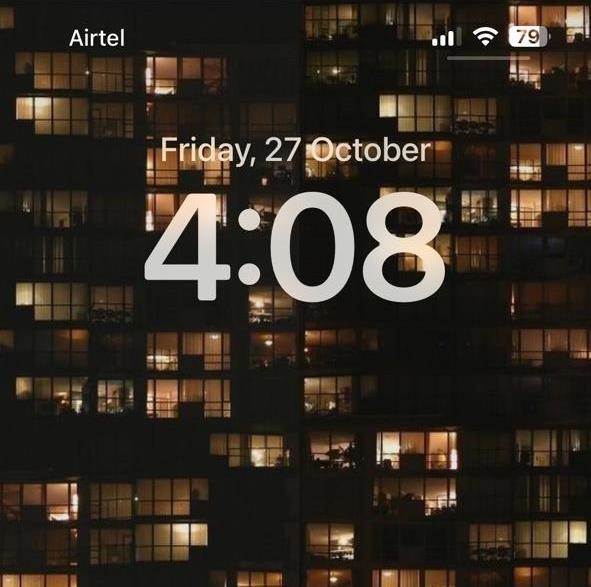
滑动以找到当前的 Photo Shuffle 壁纸,然后点击其下方的自定义。
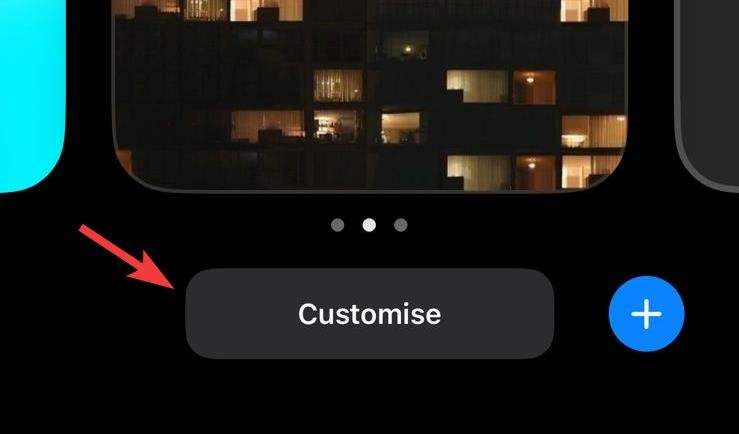
点击锁定屏幕。
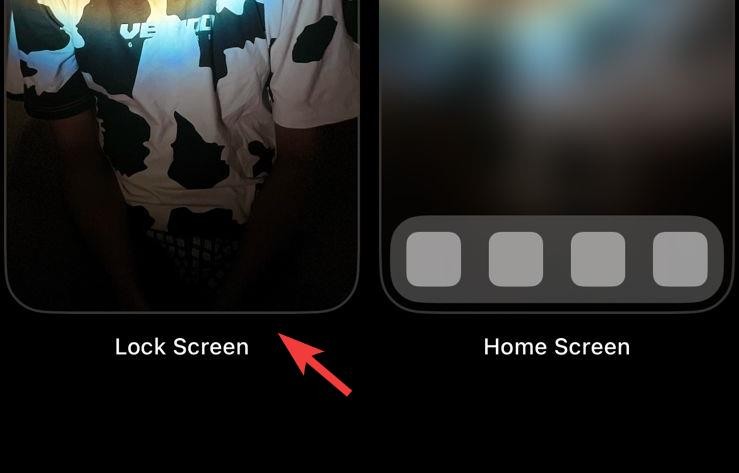
点击屏幕左下角的相册图标。
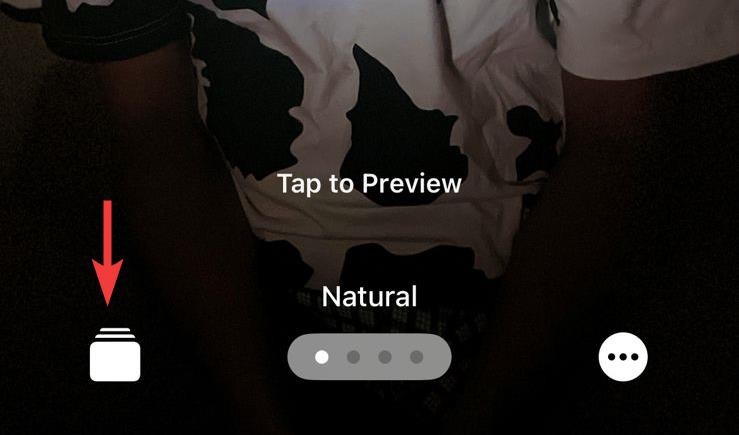
现在点击并从您的资料库中选择不同的相册。
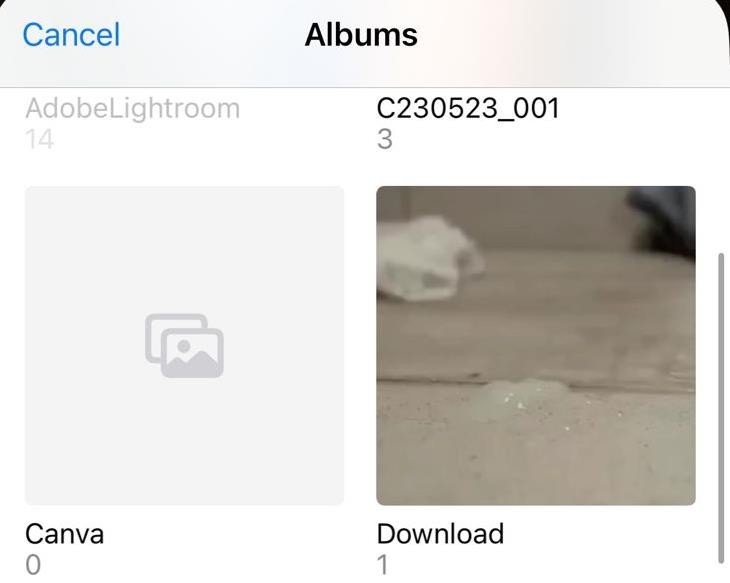
最后,点击完成。